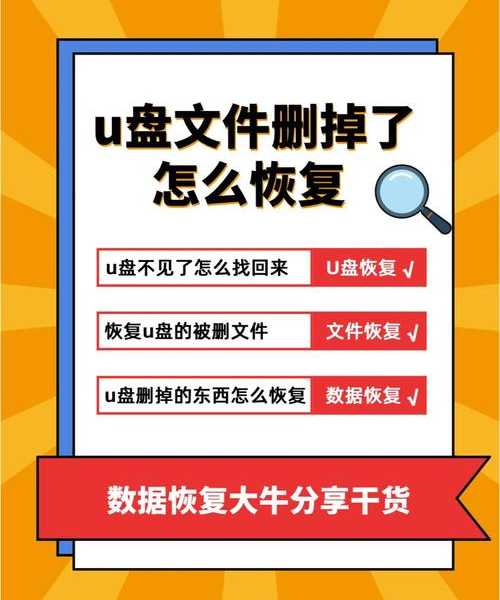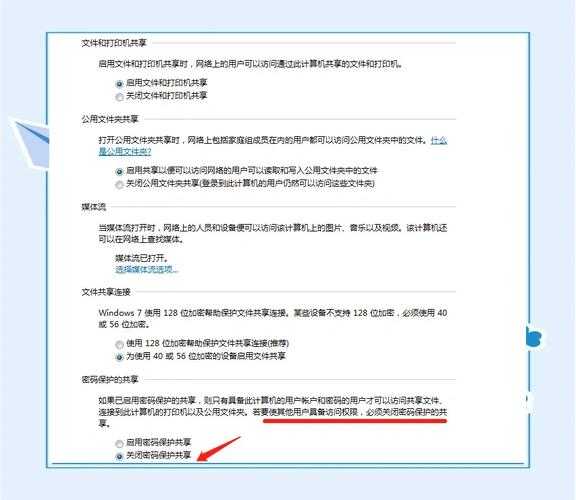别再用U盘拷文件了!手把手教你搞定window7互访,办公室文件共享So Easy!
大家好,我是你们的技术博主老张。今天咱们来聊一个特别有“年代感”但又极其实用的话题——**window7互访**。别看现在Win10、Win11满天飞,很多公司的办公电脑、财务专用机,甚至一些工业控制电脑,还都在坚挺地跑着Windows 7。
你是不是也遇到过这种场景:同事A做了一个Excel表格,同事B需要修改,结果俩人拿着U盘跑来跑去,一不小心U盘还中毒了,文件全毁。或者家里两台电脑,想从书房的主机访问卧室电脑里的电影,却不知道如何设置?别急,今天老张就化身你的“网络管家”,把**window7互访**这点事给你讲得明明白白!
一、为什么你的window7互访总失败?先检查这几点!
在开始设置之前,咱们得先搞清楚“病因”。很多朋友**设置window7互访**失败,90%的问题都出在基础环节。
1.1 网络发现和文件共享开了吗?
这是最基础也是最关键的一步,就像你要开门迎客,总得先把大门打开吧?
操作步骤:- 点击右下角网络图标,打开“网络和共享中心”
- 在左侧选择“更改高级共享设置”
- 确保你当前使用的网络位置(家庭或工作网络)下,“启用网络发现”和“启用文件和打印机共享”这两个选项是打开的
1.2 计算机名和工作组对上了吗?
想象一下,你要去朋友家串门,总得知道人家叫什么名字、住在哪个小区吧?网络也一样。
- 查看计算机名:右键“计算机”->“属性”,这里能看到你的计算机名和所在的工作组。
- 关键点:所有要互访的电脑,工作组名称必须一致!默认一般是WORKGROUP,如果不一样,点击“更改设置”进行修改。
- 计算机名:每台电脑的名字必须唯一,不能重复。
一个小插曲:
我记得之前帮一个设计公司**解决window7互访问题**,他们就是因为一台电脑的工作组被改成了“MSHOME”,另一台是“WORKGROUP”,导致互相找不到。改回来后,瞬间就能看到对方了。
二、实战!一步步设置window7互访
基础打好后,咱们就来真刀真枪地操作了。要想**成功实现window7互访**,跟着下面的步骤走准没错。
2.1 共享文件夹设置
你不能把整个C盘都共享出去,那样太危险了。最好专门创建一个文件夹用来共享。
- 在你想要共享的磁盘(比如D盘)新建一个文件夹,名字随意,比如“共享资料”。
- 右键这个文件夹,选择“属性”,切换到“共享”选项卡。
- 点击“高级共享”,勾选“共享此文件夹”。
- 点击“权限”,在这里可以设置哪些用户能访问,以及他们的权限(完全控制、更改、读取)。为了简单,我们可以先添加“Everyone”用户,并给予“读取”或“更改”权限。
2.2 密码保护共享(重要!)
在“高级共享设置”里,往下拉,你会看到一个“密码保护的共享”选项。
- 如果关闭密码保护:任何在同一网络下的电脑都能直接访问你的共享文件,方便但不安全。
- 如果启用密码保护:访问者必须输入你这台电脑上存在的某个用户的账号和密码才能访问。办公室环境建议启用。
2.3 如何访问对方的电脑?
设置好共享后,在另一台Win7电脑上,打开“计算机”,在左侧导航栏点击“网络”。稍等片刻,你应该就能看到刚才设置共享的那台电脑的图标了。双击它,输入用户名和密码(如果启用了密码保护),就能看到共享的文件夹了!
三、进阶技巧:让window7互访更稳定高效
基本的共享会了,但有时候还是会抽风,怎么办?下面这些技巧能帮你**优化window7互访体验**。
3.1 防火墙别捣乱
Windows防火墙有时会阻止网络发现。我们需要确保“文件和打印机共享”规则是允许的。
- 进入“控制面板”->“Windows 防火墙”->“允许程序或功能通过Windows防火墙”。
- 找到“文件和打印机共享”,确保它被勾选。
3.2 使用IP地址直接访问
如果通过“网络”找不到对方,这招是杀手锏!
- 在被共享的电脑上,按`Win + R`,输入`cmd`,然后在黑窗口里输入`ipconfig`,记下“IPv4 地址”那一串数字(比如192.168.1.105)。
- 在要访问的电脑上,打开任意文件夹,在地址栏直接输入`\\192.168.1.105`然后按回车,就能直达那台电脑的共享根目录!这个方法非常直接,绕过了网络发现的环节。
3.3 映射网络驱动器
如果你需要频繁访问某个共享文件夹,每次都点开“网络”太麻烦。可以把它“映射”成自己电脑上的一个磁盘分区。
操作:右键“计算机”->“映射网络驱动器”,选择一个盘符(如Z:),在文件夹路径那里输入`\\电脑IP或计算机名\共享文件夹名`(例如`\\DESKTOP-ABC\共享资料`),勾选“登录时重新连接”。这样以后打开“计算机”,就能直接看到一个网络磁盘Z盘,用起来和本地硬盘一模一样!
四、常见问题与解决方法
4.1 提示“找不到网络路径”或“无权访问”
- 检查IP地址或计算机名是否输错。
- 检查目标电脑的Guest账户是否启用(控制面板->用户账户->管理其他账户)。虽然不推荐直接启用Guest,但有时临时启用可以测试问题。
- 检查共享文件夹的权限设置,是否给访问者设置了足够的权限。
4.2 网络里看不到其他电脑
- 确保所有电脑在同一个网段(比如IP都是192.168.1.xxx)。
- 尝试重启一下路由器和你自己的电脑。
- 服务问题:按`Win + R`,输入`services.msc`,确保以下服务是“自动”启动且正在运行的:
- Server
- Workstation
- Computer Browser
- TCP/IP NetBIOS Helper
写在最后
其实,**window7互访**这个功能在Windows系统中设计得非常成熟和稳定。它作为Windows系统原生自带的功能,最大的优势就是
无需安装任何第三方软件,零成本、高效率。尤其是在内部办公网络这种相对封闭和安全的环境下,利用Windows自带的共享功能来传输文件,既方便又可靠。
今天分享的这些内容,都是从我这些年帮无数朋友**解决window7互访问题**的经验中总结出来的。希望这篇接地气的教程能帮你彻底摆脱U盘的束缚,享受网络共享带来的便利。如果还有啥不明白的,欢迎在评论区留言,老张看到都会回复!
觉得有用的话,别忘了点赞收藏分享一波哦!我们下期再见!